Red Hat Training
A Red Hat training course is available for Red Hat Satellite
第3章 Package Updater
Red Hat Enterprise Linux のバージョンによっては、 Satellite に登録しているシステムからそのシステムにインストールされている各種のツールやアプリケーションを使用してクライアントのシステム郡を直接更新することができます。 Red Hat Enterprise Linux 5 または 5 の場合は Package Updater (
pup) を使用するとシステムを最新の状態に保つことができます。
Package Updater (
pup) は Red Hat Enterprise Linux 5 用のデスクトップ更新アプリケーションです。 このツールを使用すると、 パッケージを更新したり、 バグ修正情報やセキュリティ通知、 機能強化などの更新パッケージに関する詳細を確認したりすることができます。
3.1. Package Updater を使用する
デスクトップから Package Updater を起動する場合は、 アプリケーション (パネル上のメインメニュー) ⇒ システムツール ⇒ Package Updater と進んで行きます。
シェルプロンプトウィンドウを開いている場合は、
pup を入力して Package Updater を開きます。
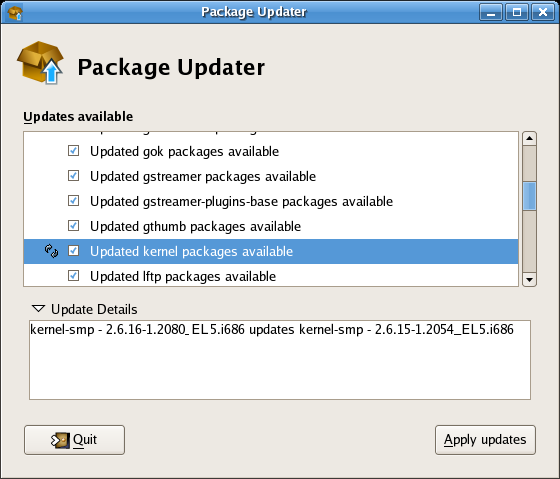
図3.1 Package Updater のインターフェース
複数のパッケージ更新が存在する場合、 チェックマーク付きで一覧表示されるので更新するファイルを選択することができます。 一部のパッケージ (例えば、カーネルパッケージなど) には円を描く矢印アイコンが付いている場合があります。 これはパッケージの更新後にシステムの再起動が必要であることを示しています。
パッケージの更新詳細を表示する場合は、 いずれの場合でもパッケージを強調表示させてから 更新の詳細 の横の矢印をクリックします。
パッケージを更新する準備ができたら、更新を適用 をクリックします。 Updater は全ての依存関係を解決して、 更新パッケージの依存関係を解決するためパッケージのインストールが必要な場合は通知します。
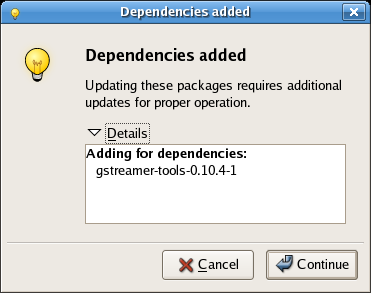
図3.2 パッケージの依存関係
続行する をクリックして依存関係を承認し更新を再開します。
初めて Package Updater を使用している場合は Red Hat GPG セキュリティキーをインポートするよう要求してきます。 このキーはパッケージが Red Hat Enterprise Linux 用に署名されまた認証されているかを確認します。
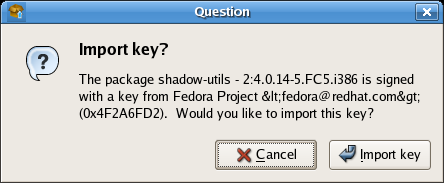
図3.3 GPG キーのインポート
キーをインポート をクリックしてキーを承認して更新を続行します。
更新が完了すると、 変更を反映させるためにシステムの再起動が求められます。
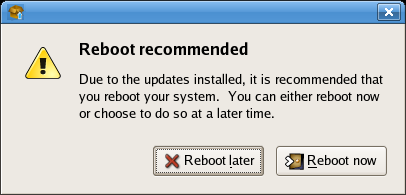
図3.4 再起動のプロンプト
今すぐ再起動することも後で再起動することもできますが、 いますぐ再起動 をクリックして更新したパッケージの使用を開始することをお勧めします。

